Handphone sudah support 4G, SIM Card jaringan seluler juga sudah support 4G dan jaringan 4G LTE juga telah tersedia, tapi browsing masih menggunakan jaringan 2G/3G dan sesekali berganti ke 4G tak lama kemudian ganti lagi ke 3G tentunya hal ini bikin kesal bukan?. Nah untuk mengatasi hal tersebut admin akan menuliskan Tips cara mengunci jaringan hanya di 4G / LTE Only di smartphone android agar pengalaman browsing menjadi menyenangkan .
Sebelum mulai menuliskan langkah-langkah mengaktifkan jaringan 4G atau LTE Only di smarphone ini, ada baiknya terlebih dahulu admin menjelaskan apa yang dimaksud dengan 4G dan 4G LTE.
4G merupakan singkatan dari Fourth Generation Technology yang artinya standar technology generasi ke empat. 4G ini adalah hasil dari pengembangan teknologi 2G dan 3G dan pada sistem 4G telah tersedia jaringan pita lebar ultra yang berfungsi untuk berbagai perangkat elektronik. Sedangkan LTE sendiri merupakan singkatan dari Long Term Evolution yang mempunyai arti standar komunikasi akses data nirkabel tingkat tinggi yang berbasis pada jaringan celluler GSM/EDGE DAN UMTS/HSPA.
Jadi yang dimaksud dengan jaringan 4G LTE adalah sebuah standar komunikasi nirkabel yang berbasis GSM/EDGE dan UMTS/HSDPA untuk akses data dengan kecepatan tinggi menggunakan smartphone atau perangkat mobile lainnya.
Setelah mengetahui apa itu 4G dan 4G LTE maka saatnya kita masuk ke langkah-langkah untuk mengaktifkan 4G LTE pada perangkat telepon seluler masing-masing.
Cara Mengaktifkan 4G LTE / LTE Only di smartphoneAndroid :
1. Dengan Menekan/dial *#*#4636#*#*
Cara ini merupakan yang paling umum dilakukan, namun dikarenakan kode dial tersebut tidak tersedia di menu pilihan pengaturan ponsel maka mungkin saja ada teman-teman dari pembaca blog cara arrian yang belum mengetahuinya. Nah pada kesempatan kali ini admin akan coba menjelaskan langkah-langkahnya.
Mengubah pengaturan jaringan ke 4G / LTE Only di android:
- Aktifkan data seluler
- Kemudian tekan di tombol panggilan *#*#4636#*#* maka akan keluar pilihan pengaturan
- Silahkan pilih informasi telepon
- Gulir ke bawah lalu pilih Setel Jenis Jaringan yang disukai. Untuk jelasnya perhatikan gambar di bawah
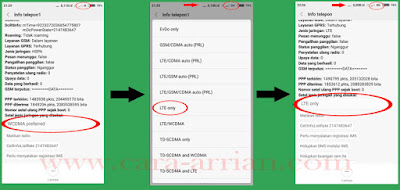
- Jika sudah, lalu pilih jenis jaringan LTE Only dan tunggu hingga proses selesai
- Jaringan yang semula 3G ( H+ ) kini telah berubah jadi 4G LTE
Untuk handphone dengan merek Oppo, kode dial nya adalah *#834#
Untuk handphone dengan merek Vivo kode dial nya adalah *#*#4838#*#*
2. Bantuan Aplikasi yang bisa di Download di Play Store
Jika di ponsel anda tidak bisa mengubah pengaturan jaringan ke LTE Only melalui *#*#4636#*#*, tidak perlu khawatir karena masih ada cara lain. Memang ada beberapa ponsel yang tidak bisa mengubah pengaturan jaringan melalui menu tersebut seperti Samsung Galaxy karena pengaturan tersebut dikunci oleh Samsung. Jadi untuk langkah pengaturannya bisa menggunakan bantuan Aplikasi dengan cara :
- Buka Play Store lalu di pencarian ketik 4G LTE Switch
- Setelah itu silahkan INSTAL
- Jika sudah, buka aplikasi tersebut dan ikuti langkah-langkah berikut :
Klik Continue → Switch to 2G/3G/4G/LTE → Change to LTE Only
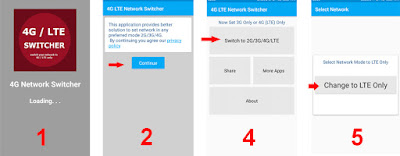
- Nanti akan keluar menu pengatuturan Setel Jenis Jaringan yang disukai silahkan pili LTE Only dan tunggu sebentar
- Tadaaa…. Jaringan yang semula 3G ( H+ ) kini telah berubah jadi 4G LTE
Nah itulah beberapa tips untuk mengubah pengaturan jenis jaringan ke 4G LTE. Semoga informasi ini bermanfaat bagi sahabat pembaca cara arian. Sebagai tambahan jika anda telah 4G LTE only pada ponsel anda, maka ponsel / samartphone tersebut tidak bisa melakukan panggilan ataupun menerima panggilan. Nah untuk bisa melakukan panggilan silahkan mengubah kembali jenis jaringan yang disukai ke 2G / 3G atau WCDMA preferred dengan cara yang sama seperti diatas. Sekian dan terima kasih.